[ 들어가며 ]
스테이블 디퓨전을 설치하시면
아래 그림과 유사한 인터페이스를 확인할 수 있으실 겁니다.

현재 저는 몇가지 확장 프로그램을 설치했기 때문에
처음 설치했을 때와 모양이 조금 다른 부분이 있습니다.
하지만 대략적인 형태는 유사할 것입니다.
오늘은 스테이블 디퓨전에서 이미지를 생성하는 데
가장 기본이되는
체크포인트(CheckPoint)에 대해 알아보겠습니다.
[ 체크포인트(CheckPoint)란? ]
체크포인트 모델 파일을 다운로드하는 방법은
아래에서 설명하도록 하겠습니다.
간단하게 이야기하면
어떤 형태의 이미지를 생성할 지
미리 학습시켜둔 모델을 담은 파일이라고 할 수 있습니다.
우리가 이미지를 생성할 때
어떤 형태의 이미지를 생성하려 하는 지에 대한 대략적인 구상이 있을 것입니다.
실제 사진과 같은 이미지를 만들 것인지,
애니메이션과 같은 이미지를 만들 것인지,
아니면 미술 작품과 같은 이미지를 만들 것인지
그 외 여러가지 형태의 이미지가 있을 것입니다.
어떤 이미지를 만들지 구상하면,
그에 알맞은 체크포인트 모델을 선택해야 합니다.
먼저 체크포인트 모델을 선택
아래 그림의 빨간색 부분에서 할 수 있습니다.

처음에는 위 그림과 같은 모델이 선택되어 있을 것입니다.
이 상태에서 a cute cat 을 입력하고
이미지를 생성해 보겠습니다.
가장 기본적인 모델로 생성한 고양이 이미지입니다.

이번에는 체크포인트 모델을 다른 것으로 바꾸어
고양이 이미지를 생성해 보겠습니다.
체크포인트 모델을 아래 그림과 같이 바꾸었습니다.
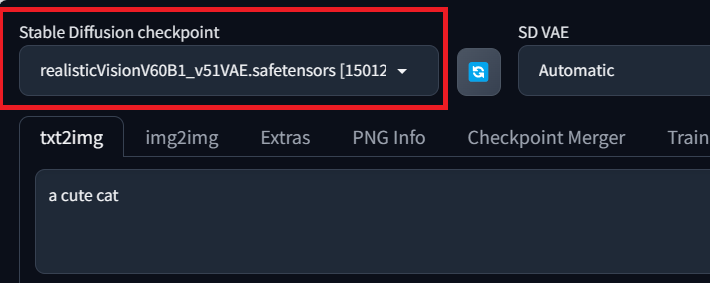
아래 그림은 위 모델로 생성한 고양이 이미지 입니다.
참고로 지금 사용한 모델은 실재와 같은 이미지를 만들어주는데 사용하는 모델입니다.

하나만 더 생성해 보겠습니다.
모델을 아래 그림과 같이 설정하였습니다.
이 모델은 애니메이션 화풍으로 만들어 주는 것 같은데
블로그 작성을 위해 애니메이션 형태인 것 같은 것을 아무거나 다운 받아 보았습니다.
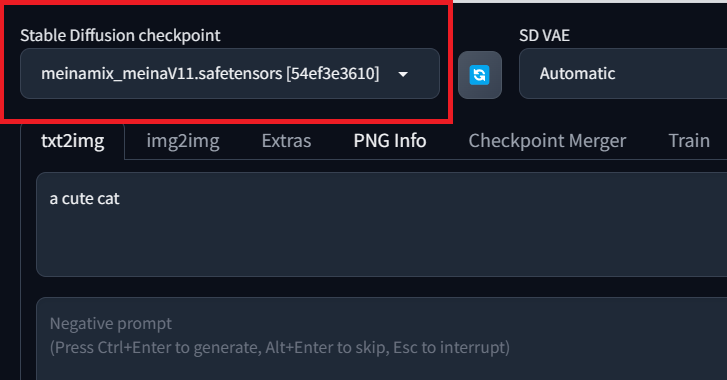
이 모델로 생성한 고양이입니다.
꼬리가 두개가 나오긴 했지만......

제가 요청했던 a cute cat 이라는 이미지를
각기 다른 형태로 보여줍니다.
비교를 위해 연달아서 사진을 배열해 보도록 하겠습니다.
같은 옵션으로 고양이를 그려달라고 했지만,
체크포인트마다 모두 형태가 다르고 이미지의 느낌도 다릅니다.



체크포인트를 어떤 것을 선택하냐에 따라
같은 명령을 내려도
느낌이 다르고 형태가 다른 이미지를 생성합니다.
물론 같은 체크포인트를 사용하더라도
위와 같은 그림을 똑같이 얻을 수 있을 거라는 보장은 없습니다.
하지만 유사한 느낌의 이미지를 얻으실 수는 있습니다.
[ 체크포인트(CheckPoint) 다운 받기 ]
체크포인트를 다운받을 수 있는 곳은
여러곳이 있지만,
저는 주로 civitai 이라는 사이트를 사용합니다.
해당 사이트의 링크는 아래와 같습니다.
Civitai: The Home of Open-Source Generative AI
모델을 찾는 방법입니다.
처음 접속하시면 아래 그림과 같이 화면이 나타납니다.
여기서 [ Models ]을 눌러줍니다.
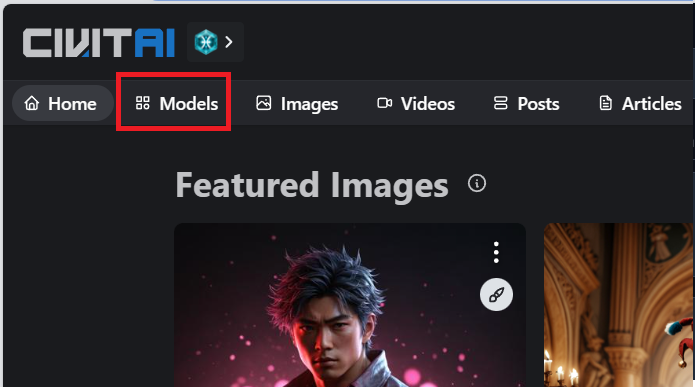
모델을 직접 눌러 다운 받으셔도 되고
아래 그림과 같이
필터를 걸어 원하는 모델을 찾을 수도 있습니다.
필터는 화면의 우측 상단쯤에 위치해 있습니다.
보통은 아래와 같이 필터를 거시고 찾으시면 됩니다.
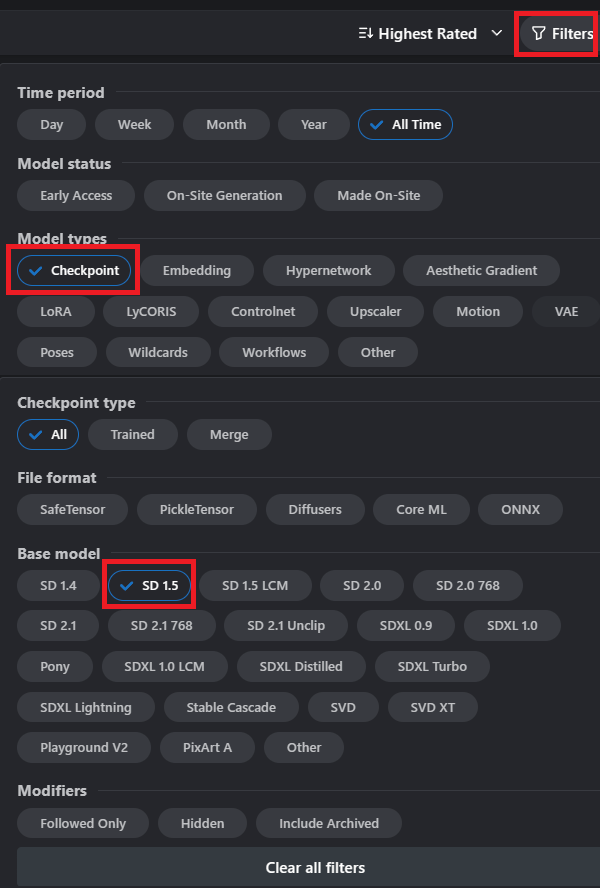
DreamShaper라는 모델을 선택하고 들어가 보겠습니다.
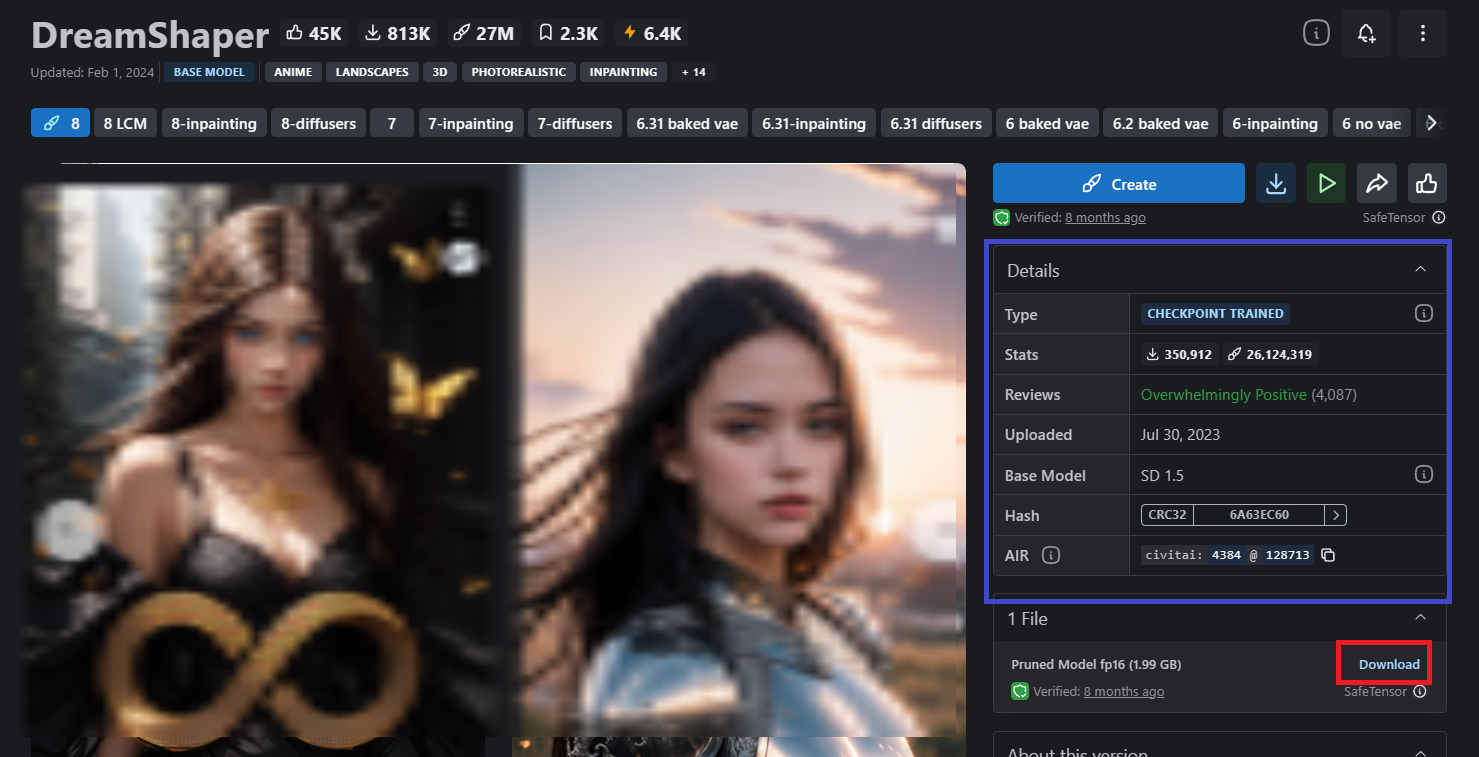
파란색 네모는 이 모델에 대한 대략적인 정보입니다.
빨간색 네모 부분을 클릭하시면
다운로드가 가능합니다.
간혹 빨간색 네모 부분에
어려개의 파일이 있는 경우가 있고
용량이 다른 경우가 있습니다.
이럴 경우 일반적으로 자신의 컴퓨터 용량에 따라
용량을 선택하여 다운받으시면 됩니다.
해당 파일을 다운로드 받으셨다면
스테이블 디퓨전이 설치된 폴더로 가셔서
models 폴더를 선택 후
Stable-diffusion 폴더로 들어가서
이곳에 복사하거나 옮기시면 됩니다.
경로는 다음과 같습니다.
\models\Stable-diffusion
이제 스테이블 디퓨전으로 돌아가서
아래 그림의 빨간색 네모부분의 새로고침을 눌러주면
방금 다운받은 체크포인트 모델의 사용이 가능합니다.

'IT정보 > AI(이미지, LLM 등)' 카테고리의 다른 글
| [ Stable diffusion ] 스테이블 디퓨전 프롬프트 관리 확장 프로그램 (0) | 2024.03.26 |
|---|---|
| [ Stable Diffusion ] 스테이블 디퓨전 프롬프트 작성하기 (1) | 2024.03.22 |
| [ Stable Diffusion ] VAE 다운 및 적용 방법 (0) | 2024.03.21 |
| [ Stable Diffusion ] 스테이블 디퓨전(Stable Diffusion) 최신 버전 업데이트 하기, 자동 업데이트 하기 (0) | 2024.03.17 |
| [ Stable Diffusion ] 스테이블 디퓨전 다크모드 사용방법 (0) | 2024.03.15 |